Wie konvertiert man HTML in PDF? Methodeneinführung
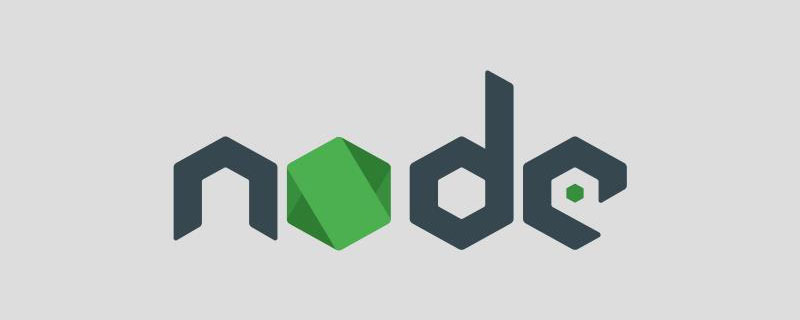
In diesem Artikel zeige ich Ihnen, wie Sie mithilfe von Node.js, Puppeteer, Headless Chrome und Docker PDF-Dokumente aus komplex gestalteten React-Seiten generieren.
Verwandte Empfehlungen: „nodejs Tutorial“
Hintergrund: Vor einigen Monaten bat uns ein Kunde, eine Funktion zu entwickeln, damit Benutzer den Inhalt der React-Seite im PDF-Format erhalten können. Bei dieser Seite handelt es sich im Wesentlichen um einen Bericht und eine Datenvisualisierung eines Patientenfalls, in dem viele SVGs enthalten sind. Es gibt auch spezielle Anfragen, das Layout zu manipulieren und einige Neuanordnungen von HTML-Elementen vorzunehmen. Daher sollte das PDF im Vergleich zur ursprünglichen React-Seite einen anderen Stil und zusätzlichen Inhalt aufweisen.
Da diese Aufgabe viel komplexer ist, als sie mit einfachen CSS-Regeln zu lösen, haben wir zunächst mögliche Implementierungsmethoden untersucht. Wir haben 3 Hauptlösungen gefunden. Dieser Blogbeitrag führt Sie durch die Möglichkeiten und die mögliche Umsetzung.
Verzeichnis:
- Wird es auf der Clientseite oder auf der Serverseite generiert?
- Option 1: Screenshots vom DOM erstellen
- Option 2: Einfach PDF-Bibliothek verwenden
-
Letzte Option 3: Node.js, Puppeteer und Headless Chrome
- Stilkontrolle
- Datei an Client senden und speichern
- Verwenden von Puppeteer in Docker
- Option 3 +1: CSS-Druckregeln
- Zusammenfassung
Wird es auf der Clientseite oder auf der Serverseite generiert?
PDF-Dateien können sowohl auf der Client- als auch auf der Serverseite generiert werden. Aber es ist wahrscheinlich sinnvoller, die Arbeit dem Backend zu überlassen, da Sie nicht alle Ressourcen verbrauchen möchten, die der Browser des Benutzers bereitstellen kann.
Trotzdem werde ich die Lösung für beide Methoden zeigen.
Option 1: Screenshot vom DOM erstellen
Auf den ersten Blick scheint diese Lösung die einfachste zu sein, und das ist auch der Fall, aber sie hat ihre eigenen Einschränkungen. Dies ist eine benutzerfreundliche Methode, wenn Sie keine besonderen Anforderungen haben, z. B. die Auswahl von Text in einer PDF-Datei oder die Durchführung einer Textsuche.
Die Methode ist einfach und unkompliziert: Erstellen Sie einen Screenshot der Seite und fügen Sie ihn in eine PDF-Datei ein. Sehr unkompliziert. Wir können zwei Pakete verwenden, um dies zu erreichen:
- Html2canvas, das Screenshots basierend auf DOM generiert
- jsPdf, eine Bibliothek, die PDF generiert
Beginnen Sie mit dem Codieren:
npm install html2canvas jspdf Code> <code>npm install html2canvas jspdf
import html2canvas from 'html2canvas'
import jsPdf from 'jspdf'
function printPDF () {
const domElement = document.getElementById('your-id')
html2canvas(domElement, { onclone: (document) => {
document.getElementById('print-button').style.visibility = 'hidden'
}})
.then((canvas) => {
const img = canvas.toDataURL('image/png')
const pdf = new jsPdf()
pdf.addImage(imgData, 'JPEG', 0, 0, width, height)
pdf.save('your-filename.pdf')
})就这样!
请注意 html2canvas 的 onclone方法。当你在截图之前需要操纵 DOM(例如隐藏打印按钮)时,它是非常方便的。我看到过很多使用这个包的项目。但不幸的是,这不是我们想要的,因为我们需要在后端完成对 PDF 的创建工作。
方案2:只使用 PDF 库
NPM上有几个库,如 jsPDF(如上所述)或PDFKit。他们的问题是,如果我想使用这些库,我将不得不重新调整页面结构。这肯定会损害可维护性,因为我需要将所有后续更改应用到 PDF 模板和 React 页面中。
请看下面的代码。你需要亲自手动创建 PDF 文档。你需要遍历 DOM 并找出每个元素并将其转换为 PDF 格式,这是一项繁琐的工作。必须找到一个更简单的方法。
doc = new PDFDocument
doc.pipe fs.createWriteStream('output.pdf')
doc.font('fonts/PalatinoBold.ttf')
.fontSize(25)
.text('Some text with an embedded font!', 100, 100)
doc.image('path/to/image.png', {
fit: [250, 300],
align: 'center',
valign: 'center'
});
doc.addPage()
.fontSize(25)
.text('Here is some vector graphics...', 100, 100)
doc.end()这段代码段来自 PDFKit 文档。但是如果你的目标是直接生成一个 PDF 文件,而不是对一个已经存在的(并且不断变化的)HTML 页面进行转换,它还是很有用的。
最终方案3:基于 Node.js 的 Puppeteer 和 Headless Chrome
什么是 Puppeteer?其文档中写道:
Puppeteer 是一个 Node 库,它提供了一个高级 API 来控制 DevTools 协议上的 Chrome 或 Chromium。 Puppeteer 默认以 headless 模式运行 Chrome 或 Chromium,但其也可以被配置为完整的(non-headless)模式运行。
它本质上是一个可以从 Node.js 运行的浏览器。如果你读过它的文档,其中首先提到的就是你可以用 Puppeteer 来生成页面的截图和PDF。优秀!这正是我们想要的。
先用 npmi i puppeteer
const puppeteer = require('puppeteer')
async function printPDF() {
const browser = await puppeteer.launch({ headless: true });
const page = await browser.newPage();
await page.goto('https://blog.risingstack.com', {waitUntil: 'networkidle0'});
const pdf = await page.pdf({ format: 'A4' });
await browser.close();
return pdf
})onclone-Methode von html2canvas. Dies ist sehr praktisch, wenn Sie das DOM bearbeiten müssen, bevor Sie einen Screenshot erstellen (z. B. die Schaltfläche „Drucken“ ausblenden). Ich habe viele Projekte gesehen, die dieses Paket verwenden. Leider ist dies nicht das, was wir wollen, da wir die PDF-Erstellung im Backend durchführen müssen. Option 2: Verwenden Sie einfach die PDF-Bibliothek 🎜🎜🎜Es gibt mehrere Bibliotheken auf NPM, wie jsPDF (wie oben erwähnt) oder PDFKit🎜. Das Problem dabei ist, dass ich die Seite neu strukturieren muss, wenn ich diese Bibliotheken verwenden möchte. Dies beeinträchtigt definitiv die Wartbarkeit, da ich alle nachfolgenden Änderungen sowohl auf die PDF-Vorlage als auch auf die React-Seite anwenden müsste. 🎜🎜Bitte beachten Sie den Code unten. Sie müssen das PDF-Dokument manuell selbst erstellen. Sie müssen durch das DOM gehen, jedes Element finden und es in das PDF-Format konvertieren, was eine mühsame Aufgabe ist. Es muss ein einfacherer Weg gefunden werden. 🎜await page.type('#email', process.env.PDF_USER)
await page.type('#password', process.env.PDF_PASSWORD)
await page.click('#submit')
Nach dem Login kopierenNach dem Login kopieren🎜Dieser Codeausschnitt stammt aus der PDFKit-Dokumentation. Es kann jedoch dennoch nützlich sein, wenn Ihr Ziel darin besteht, direkt eine PDF-Datei zu generieren, anstatt eine vorhandene (und sich ständig ändernde) HTML-Seite zu konvertieren. 🎜🎜Endlösung 3: Puppeteer und Headless Chrome basierend auf Node.js🎜🎜🎜Was ist Puppenspieler🎜? Die Dokumentation lautet: 🎜Puppeteer ist eine Node-Bibliothek, die eine High-Level-API zur Steuerung von Chrome oder Chromium über das DevTools-Protokoll bereitstellt. Puppeteer führt Chrome oder Chromium standardmäßig im Headless-Modus aus, kann aber auch für die Ausführung im vollständigen (nicht Headless)-Modus konfiguriert werden.
🎜Es handelt sich im Wesentlichen um einen Browser, der von Node.js aus ausgeführt wird. Wenn Sie die Dokumentation lesen, wird als Erstes erwähnt, dass Sie Puppeteer verwenden können, um „Screenshots und PDFs“ von Seiten zu erstellen. exzellent! Genau das wollen wir. 🎜🎜Verwenden Sie zunächst npmi i puppeteer, um Puppeteer zu installieren und unsere Funktionen zu implementieren. 🎜await page.addStyleTag({ content: '.nav { display: none} .navbar { border: 0px} #print-button {display: none}' })Nach dem Login kopierenNach dem Login kopieren🎜Dies ist eine einfache Funktion, die zu einer URL navigiert und eine PDF-Datei der Website generiert. 🎜🎜Zuerst starten wir den Browser (PDF-Generierung wird nur im Headless-Modus unterstützt), öffnen dann eine neue Seite, legen den Darstellungsbereich fest und navigieren zur angegebenen URL. 🎜设置 waitUntil:'networkidle0' 选项意味着当至少500毫秒没有网络连接时,Puppeteer 会认为导航已完成。 (可以从 API docs 获取更多信息。)
之后,我们将 PDF 保存为变量,关闭浏览器并返回 PDF。
注意:page.pdf 方法接收 options 对象,你可以使用 'path' 选项将文件保存到磁盘。如果未提供路径,则 PDF 将不会被保存到磁盘,而是会得到缓冲区。(稍后我将讨论如何处理它。)
如果需要先登录才能从受保护的页面生成 PDF,首先你要导航到登录页面,检查表单元素的 ID 或名称,填写它们,然后提交表单:
await page.type('#email', process.env.PDF_USER)
await page.type('#password', process.env.PDF_PASSWORD)
await page.click('#submit')
Nach dem Login kopierenNach dem Login kopieren要始终将登录凭据保存在环境变量中,不要硬编码!
样式控制
Puppeteer 也有这种样式操作的解决方案。你可以在生成 PDF 之前插入样式标记,Puppeteer 将生成具有已修改样式的文件。
await page.addStyleTag({ content: '.nav { display: none} .navbar { border: 0px} #print-button {display: none}' })Nach dem Login kopierenNach dem Login kopieren将文件发送到客户端并保存
好的,现在你已经在后端生成了一个 PDF 文件。接下来做什么?
如上所述,如果你不把文件保存到磁盘,将会得到一个缓冲区。你只需要把含有适当内容类型的缓冲区发送到前端即可。
printPDF.then(pdf => {
res.set({ 'Content-Type': 'application/pdf', 'Content-Length': pdf.length })
res.send(pdf)Nach dem Login kopieren现在,你只需在浏览器向服务器发送请求即可得到生成的 PDF。
function getPDF() {
return axios.get(`${API_URL}/your-pdf-endpoint`, {
responseType: 'arraybuffer',
headers: {
'Accept': 'application/pdf'
}
})Nach dem Login kopieren一旦发送了请求,缓冲区的内容就应该开始下载了。最后一步是将缓冲区数据转换为 PDF 文件。
savePDF = () => {
this.openModal(‘Loading…’) // open modal
return getPDF() // API call
.then((response) => {
const blob = new Blob([response.data], {type: 'application/pdf'})
const link = document.createElement('a')
link.href = window.URL.createObjectURL(blob)
link.download = `your-file-name.pdf`
link.click()
this.closeModal() // close modal
})
.catch(err => /** error handling **/)
}
<button onClick={this.savePDF}>Save as PDF</button>Nach dem Login kopieren就这样!如果单击“保存”按钮,那么浏览器将会保存 PDF。
在 Docker 中使用 Puppeteer
我认为这是实施中最棘手的部分 —— 所以让我帮你节省几个小时的百度时间。
官方文档指出“在 Docker 中使用 headless Chrome 并使其运行起来可能会非常棘手”。官方文档有疑难解答部分,你可以找到有关用 Docker 安装 puppeteer 的所有必要信息。
如果你在 Alpine 镜像上安装 Puppeteer,请确保在看到页面的这一部分时再向下滚动一点。否则你可能会忽略一个事实:你无法运行最新的 Puppeteer 版本,并且你还需要用一个标记禁用 shm :
const browser = await puppeteer.launch({
headless: true,
args: ['--disable-dev-shm-usage']
});Nach dem Login kopieren否则,Puppeteer 子进程可能会在正常启动之前耗尽内存。
方案 3 + 1:CSS 打印规则
可能有人认为从开发人员的角度来看,简单地使用 CSS 打印规则很容易。没有 NPM 模块,只有纯 CSS。但是在跨浏览器兼容性方面,它的表现如何呢?
在选择 CSS 打印规则时,你必须在每个浏览器中测试结果,以确保它提供的布局是相同的,并且它不是100%能做到这一点。
例如,在给定元素后面插入一个 break-after 并不是一个多么高深的技术,但是你可能会惊讶的发现要在 Firefox 中使用它需要使用变通方法。
除非你是一位经验丰富的 CSS 大师,在创建可打印页面方面有很多的经验,否则这可能会非常耗时。
如果你可以使打印样式表保持简单,打印规则是很好用的。
让我们来看一个例子吧。
@media print {
.print-button {
display: none;
}
.content div {
break-after: always;
}
}Nach dem Login kopieren上面的 CSS 隐藏了打印按钮,并在每个 div 之后插入一个分页符,其中包含content 类。有一篇很棒的文章总结了你可以用打印规则做什么,以及它们有什么问题,包括浏览器兼容性。
考虑到所有因素,如果你想从不那么复杂的页面生成 PDF,CSS打印规则非常有效。
总结
让我们快速回顾前面介绍的方案,以便从 HTML 页面生成 PDF 文件:
-
Screenshots aus DOM erstellen: Kann nützlich sein, wenn Sie einen Schnappschuss von einer Seite erstellen müssen (z. B. ein Miniaturbild erstellen), aber es kann umständlich sein, wenn Sie große Datenmengen verarbeiten müssen.
-
Nur PDF-Bibliothek: Wenn Sie vorhaben, PDF-Dateien programmgesteuert von Grund auf zu erstellen, ist dies die perfekte Lösung. Andernfalls müssen Sie sowohl HTML- als auch PDF-Vorlagen pflegen, was definitiv tabu ist.
-
Puppeteer: Obwohl die Arbeit an Docker relativ schwierig ist, lieferte es die besten Ergebnisse für unsere Implementierung und war am einfachsten zu programmieren.
-
CSS-Druckregeln: Wenn Ihre Benutzer ausreichend geschult sind, um zu wissen, wie Seiteninhalte in eine Datei gedruckt werden, und Ihre Seite relativ einfach ist, dann ist dies wahrscheinlich die einfachste Lösung. Wie Sie in unserem Fall sehen können, ist dies nicht der Fall.
Viel Spaß beim Drucken!
Englische Originaladresse: https://blog.risingstack.com/pdf-from-html-node-js-puppeteer/
Weitere Programmierkenntnisse finden Sie unter: Einführung in die Programmierung! !
Das obige ist der detaillierte Inhalt vonWie konvertiert man HTML in PDF? Methodeneinführung. Für weitere Informationen folgen Sie bitte anderen verwandten Artikeln auf der PHP chinesischen Website!
await page.type('#email', process.env.PDF_USER) await page.type('#password', process.env.PDF_PASSWORD) await page.click('#submit')
Puppeteer ist eine Node-Bibliothek, die eine High-Level-API zur Steuerung von Chrome oder Chromium über das DevTools-Protokoll bereitstellt. Puppeteer führt Chrome oder Chromium standardmäßig im Headless-Modus aus, kann aber auch für die Ausführung im vollständigen (nicht Headless)-Modus konfiguriert werden.🎜Es handelt sich im Wesentlichen um einen Browser, der von Node.js aus ausgeführt wird. Wenn Sie die Dokumentation lesen, wird als Erstes erwähnt, dass Sie Puppeteer verwenden können, um „Screenshots und PDFs“ von Seiten zu erstellen. exzellent! Genau das wollen wir. 🎜🎜Verwenden Sie zunächst
npmi i puppeteer, um Puppeteer zu installieren und unsere Funktionen zu implementieren. 🎜await page.addStyleTag({ content: '.nav { display: none} .navbar { border: 0px} #print-button {display: none}' })设置 waitUntil:'networkidle0' 选项意味着当至少500毫秒没有网络连接时,Puppeteer 会认为导航已完成。 (可以从 API docs 获取更多信息。)
之后,我们将 PDF 保存为变量,关闭浏览器并返回 PDF。
注意:page.pdf 方法接收 options 对象,你可以使用 'path' 选项将文件保存到磁盘。如果未提供路径,则 PDF 将不会被保存到磁盘,而是会得到缓冲区。(稍后我将讨论如何处理它。)
如果需要先登录才能从受保护的页面生成 PDF,首先你要导航到登录页面,检查表单元素的 ID 或名称,填写它们,然后提交表单:
await page.type('#email', process.env.PDF_USER) await page.type('#password', process.env.PDF_PASSWORD) await page.click('#submit')
要始终将登录凭据保存在环境变量中,不要硬编码!
样式控制
Puppeteer 也有这种样式操作的解决方案。你可以在生成 PDF 之前插入样式标记,Puppeteer 将生成具有已修改样式的文件。
await page.addStyleTag({ content: '.nav { display: none} .navbar { border: 0px} #print-button {display: none}' })将文件发送到客户端并保存
好的,现在你已经在后端生成了一个 PDF 文件。接下来做什么?
如上所述,如果你不把文件保存到磁盘,将会得到一个缓冲区。你只需要把含有适当内容类型的缓冲区发送到前端即可。
printPDF.then(pdf => {
res.set({ 'Content-Type': 'application/pdf', 'Content-Length': pdf.length })
res.send(pdf)现在,你只需在浏览器向服务器发送请求即可得到生成的 PDF。
function getPDF() {
return axios.get(`${API_URL}/your-pdf-endpoint`, {
responseType: 'arraybuffer',
headers: {
'Accept': 'application/pdf'
}
})一旦发送了请求,缓冲区的内容就应该开始下载了。最后一步是将缓冲区数据转换为 PDF 文件。
savePDF = () => {
this.openModal(‘Loading…’) // open modal
return getPDF() // API call
.then((response) => {
const blob = new Blob([response.data], {type: 'application/pdf'})
const link = document.createElement('a')
link.href = window.URL.createObjectURL(blob)
link.download = `your-file-name.pdf`
link.click()
this.closeModal() // close modal
})
.catch(err => /** error handling **/)
}
<button onClick={this.savePDF}>Save as PDF</button>就这样!如果单击“保存”按钮,那么浏览器将会保存 PDF。
在 Docker 中使用 Puppeteer
我认为这是实施中最棘手的部分 —— 所以让我帮你节省几个小时的百度时间。
官方文档指出“在 Docker 中使用 headless Chrome 并使其运行起来可能会非常棘手”。官方文档有疑难解答部分,你可以找到有关用 Docker 安装 puppeteer 的所有必要信息。
如果你在 Alpine 镜像上安装 Puppeteer,请确保在看到页面的这一部分时再向下滚动一点。否则你可能会忽略一个事实:你无法运行最新的 Puppeteer 版本,并且你还需要用一个标记禁用 shm :
const browser = await puppeteer.launch({
headless: true,
args: ['--disable-dev-shm-usage']
});否则,Puppeteer 子进程可能会在正常启动之前耗尽内存。
方案 3 + 1:CSS 打印规则
可能有人认为从开发人员的角度来看,简单地使用 CSS 打印规则很容易。没有 NPM 模块,只有纯 CSS。但是在跨浏览器兼容性方面,它的表现如何呢?
在选择 CSS 打印规则时,你必须在每个浏览器中测试结果,以确保它提供的布局是相同的,并且它不是100%能做到这一点。
例如,在给定元素后面插入一个 break-after 并不是一个多么高深的技术,但是你可能会惊讶的发现要在 Firefox 中使用它需要使用变通方法。
除非你是一位经验丰富的 CSS 大师,在创建可打印页面方面有很多的经验,否则这可能会非常耗时。
如果你可以使打印样式表保持简单,打印规则是很好用的。
让我们来看一个例子吧。
@media print {
.print-button {
display: none;
}
.content div {
break-after: always;
}
}上面的 CSS 隐藏了打印按钮,并在每个 div 之后插入一个分页符,其中包含content 类。有一篇很棒的文章总结了你可以用打印规则做什么,以及它们有什么问题,包括浏览器兼容性。
考虑到所有因素,如果你想从不那么复杂的页面生成 PDF,CSS打印规则非常有效。
总结
让我们快速回顾前面介绍的方案,以便从 HTML 页面生成 PDF 文件:
- Screenshots aus DOM erstellen: Kann nützlich sein, wenn Sie einen Schnappschuss von einer Seite erstellen müssen (z. B. ein Miniaturbild erstellen), aber es kann umständlich sein, wenn Sie große Datenmengen verarbeiten müssen.
- Nur PDF-Bibliothek: Wenn Sie vorhaben, PDF-Dateien programmgesteuert von Grund auf zu erstellen, ist dies die perfekte Lösung. Andernfalls müssen Sie sowohl HTML- als auch PDF-Vorlagen pflegen, was definitiv tabu ist.
- Puppeteer: Obwohl die Arbeit an Docker relativ schwierig ist, lieferte es die besten Ergebnisse für unsere Implementierung und war am einfachsten zu programmieren.
- CSS-Druckregeln: Wenn Ihre Benutzer ausreichend geschult sind, um zu wissen, wie Seiteninhalte in eine Datei gedruckt werden, und Ihre Seite relativ einfach ist, dann ist dies wahrscheinlich die einfachste Lösung. Wie Sie in unserem Fall sehen können, ist dies nicht der Fall.
Viel Spaß beim Drucken!
Englische Originaladresse: https://blog.risingstack.com/pdf-from-html-node-js-puppeteer/
Weitere Programmierkenntnisse finden Sie unter: Einführung in die Programmierung! !
Das obige ist der detaillierte Inhalt vonWie konvertiert man HTML in PDF? Methodeneinführung. Für weitere Informationen folgen Sie bitte anderen verwandten Artikeln auf der PHP chinesischen Website!

Heiße KI -Werkzeuge

Undresser.AI Undress
KI-gestützte App zum Erstellen realistischer Aktfotos

AI Clothes Remover
Online-KI-Tool zum Entfernen von Kleidung aus Fotos.

Undress AI Tool
Ausziehbilder kostenlos

Clothoff.io
KI-Kleiderentferner

AI Hentai Generator
Erstellen Sie kostenlos Ai Hentai.

Heißer Artikel

Heiße Werkzeuge

Notepad++7.3.1
Einfach zu bedienender und kostenloser Code-Editor

SublimeText3 chinesische Version
Chinesische Version, sehr einfach zu bedienen

Senden Sie Studio 13.0.1
Leistungsstarke integrierte PHP-Entwicklungsumgebung

Dreamweaver CS6
Visuelle Webentwicklungstools

SublimeText3 Mac-Version
Codebearbeitungssoftware auf Gottesniveau (SublimeText3)

Heiße Themen
 1375
1375
 52
52
 Tabellenrahmen in HTML
Sep 04, 2024 pm 04:49 PM
Tabellenrahmen in HTML
Sep 04, 2024 pm 04:49 PM
Anleitung zum Tabellenrahmen in HTML. Hier besprechen wir verschiedene Möglichkeiten zum Definieren von Tabellenrändern anhand von Beispielen für den Tabellenrand in HTML.
 Verschachtelte Tabelle in HTML
Sep 04, 2024 pm 04:49 PM
Verschachtelte Tabelle in HTML
Sep 04, 2024 pm 04:49 PM
Dies ist eine Anleitung für verschachtelte Tabellen in HTML. Hier diskutieren wir anhand der entsprechenden Beispiele, wie man eine Tabelle innerhalb der Tabelle erstellt.
 HTML-Rand links
Sep 04, 2024 pm 04:48 PM
HTML-Rand links
Sep 04, 2024 pm 04:48 PM
Anleitung zum HTML-Rand links. Hier besprechen wir einen kurzen Überblick über HTML margin-left und seine Beispiele sowie seine Code-Implementierung.
 HTML-Tabellenlayout
Sep 04, 2024 pm 04:54 PM
HTML-Tabellenlayout
Sep 04, 2024 pm 04:54 PM
Leitfaden zum HTML-Tabellenlayout. Hier besprechen wir die Werte des HTML-Tabellenlayouts zusammen mit den Beispielen und Ausgaben im Detail.
 HTML-geordnete Liste
Sep 04, 2024 pm 04:43 PM
HTML-geordnete Liste
Sep 04, 2024 pm 04:43 PM
Leitfaden zur HTML-geordneten Liste. Hier besprechen wir auch die Einführung von HTML-geordneten Listen und Typen sowie deren Beispiele
 HTML-Eingabeplatzhalter
Sep 04, 2024 pm 04:54 PM
HTML-Eingabeplatzhalter
Sep 04, 2024 pm 04:54 PM
Leitfaden für HTML-Eingabeplatzhalter. Hier besprechen wir die Beispiele für HTML-Eingabeplatzhalter zusammen mit den Codes und Ausgaben.
 Text in HTML verschieben
Sep 04, 2024 pm 04:45 PM
Text in HTML verschieben
Sep 04, 2024 pm 04:45 PM
Anleitung zum Verschieben von Text in HTML. Hier besprechen wir eine Einführung, wie Marquee-Tags funktionieren, mit Syntax und Beispielen für die Implementierung.
 HTML-Onclick-Button
Sep 04, 2024 pm 04:49 PM
HTML-Onclick-Button
Sep 04, 2024 pm 04:49 PM
Anleitung zum HTML-OnClick-Button. Hier diskutieren wir deren Einführung, Funktionsweise, Beispiele und Onclick-Events in verschiedenen Veranstaltungen.




